Среди прочих рекомендаций по настройке и улучшению производительности компьютера с видеокартой от GeForce, часто встречаются инструкции по использованию выделенного программного обеспечения. Но что делать, если панель управления Nvidia не открывается? При этом система может выводить различные окна с ошибками или просто игнорировать инициацию приложения.
Описываемая программа относится к разряду фоновых средств управления. Она, как правило, запускается вместе с операционной системой и при требовании клиента разворачивается в видимый интерфейс. Такая специфика несет свои нюансы в определении причин указанной проблемы.
Сбой в работе панели Nvidia
Существует множество возможных нарушений в работе приложения. Однако, зачастую неисправность кроется в несущественных сбоях. Исключить которые можно в несколько простых шагов.
В первую очередь необходимо проверить поведение системы при перезапуске. Нужно выполнить именно перезагрузку, а не выключение и повторное включение. Если при этом панель заработает, то рекомендуется заблокировать быстрый старт.
С целью деактивации ускоренного запуска операционной оболочки:
- заходим в «Панель управления» через поиск в меню «Пуск»;
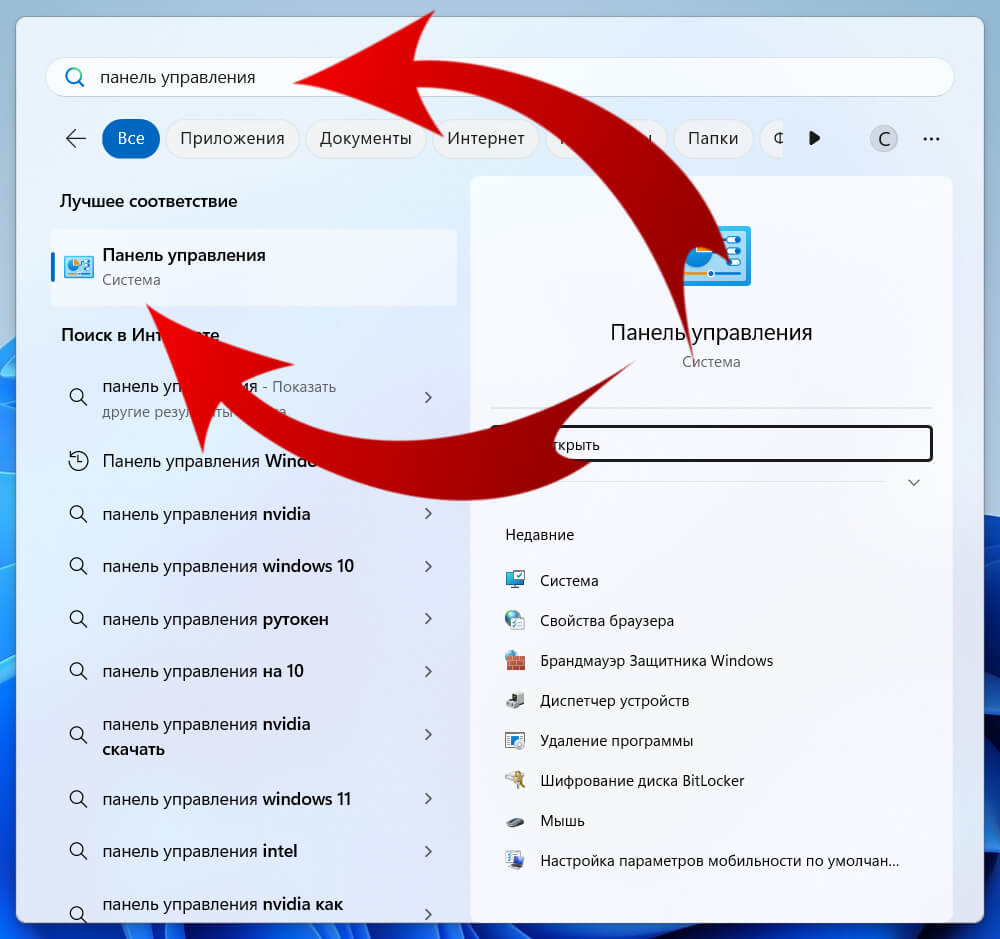
- выбираем «Крупные значки» и «Электропитание»;
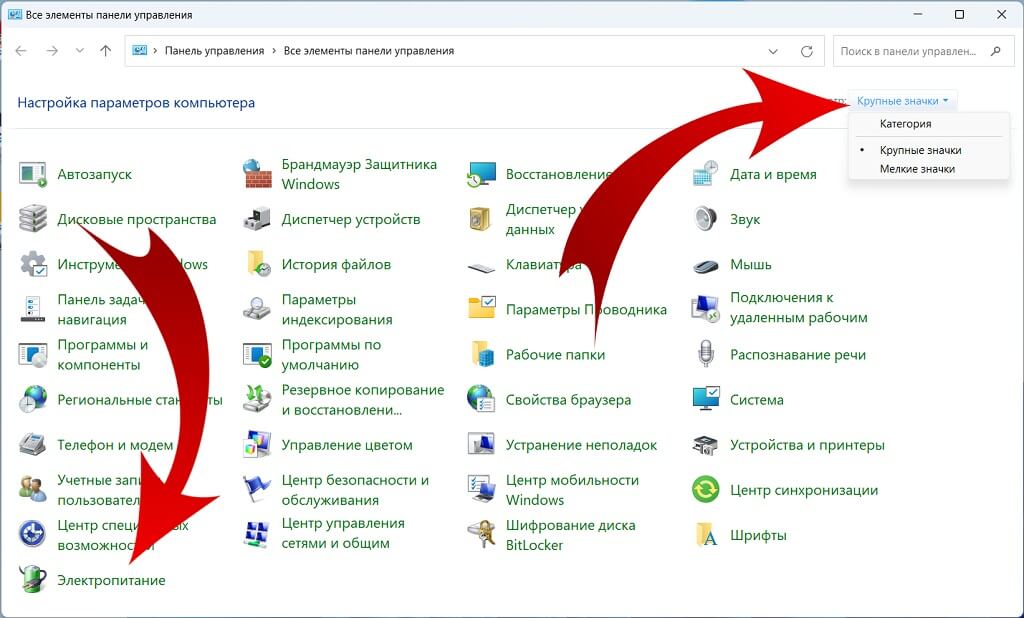
- нажимаем на пункт «Действие кнопок питания»;
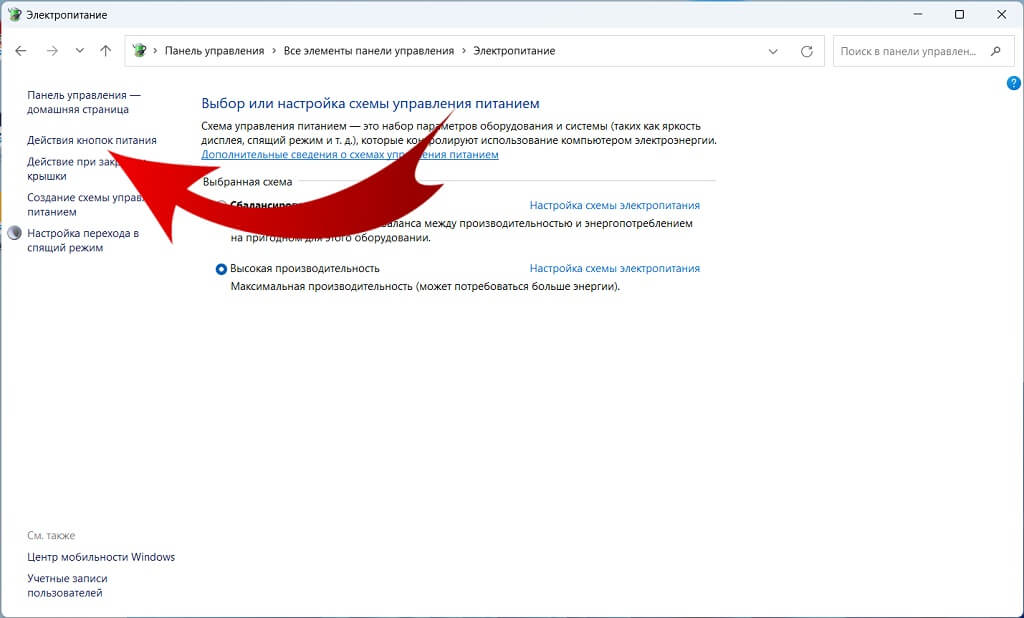
- после находим и кликаем «Изменение параметров, которые сейчас недоступны»;
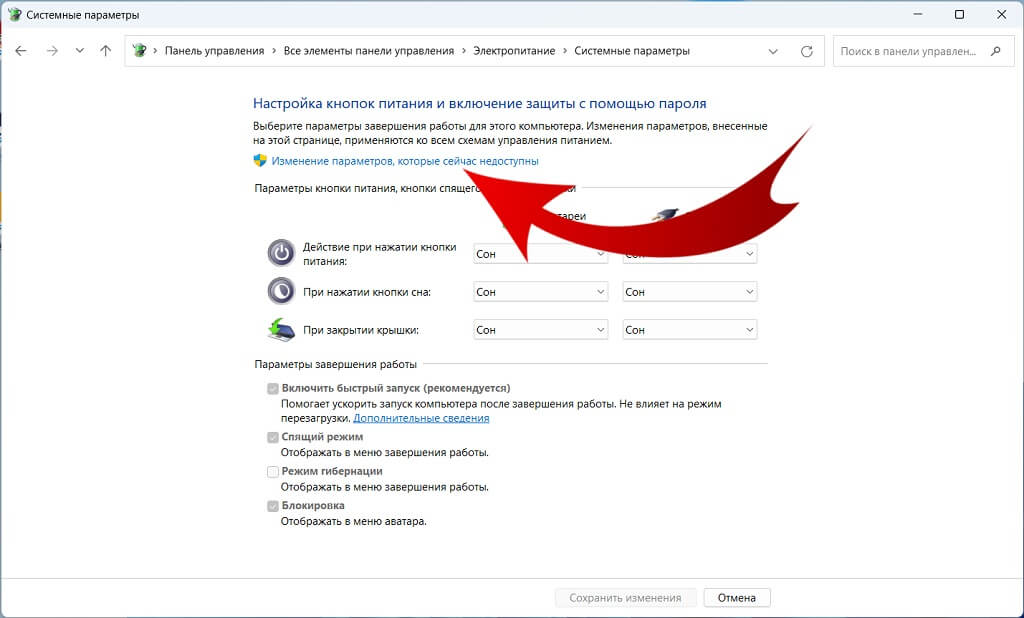
- отключаем «Включить быстрый запуск».

Подобное действие заставит компьютер тратить больше времени на включение. Поэтому после проведения необходимых настроек рекомендуется вернуть все обратно.
Если проделанные действия результата не принесли, то возможно причина почему не открывается панель управления Nvidia в том, что программа испытывает сложности при запуске в автоматическом режиме. Подобное может иметь два пути разрешения.
Перезапуск NVIDIA панели в ручном режиме:
- зайдите в диспетчер задач с помощью сочетания клавиш «Ctrl+Alt+Delete»;
- поищите процесс с именем «nvcplui.exe» и выключите его;
- попробуйте запустить панель.
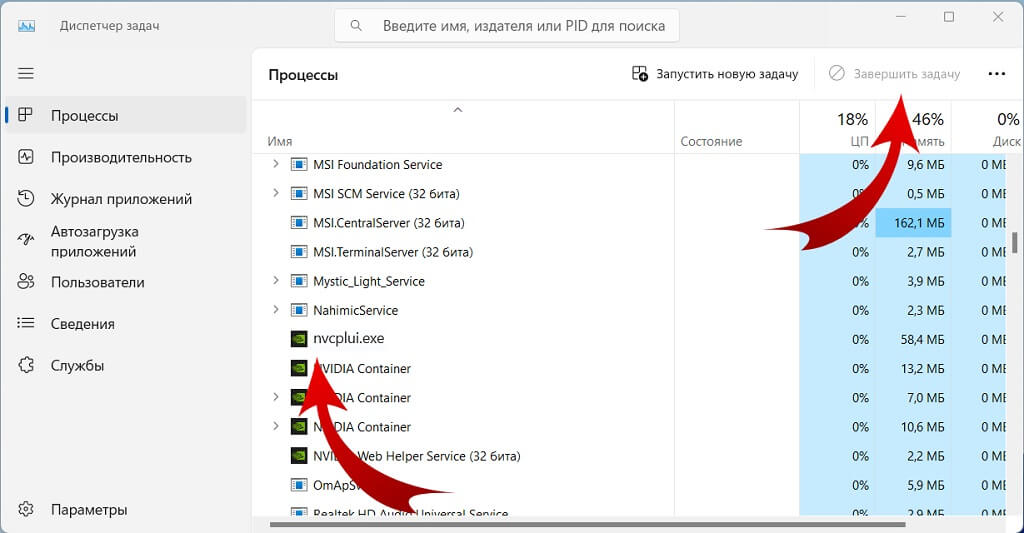
При отсутствии результата имеет смысл проверить работоспособность «служб»:
- нажимаем на клавиатуре сочетание кнопок WIN+R и вводим «services.msc»;
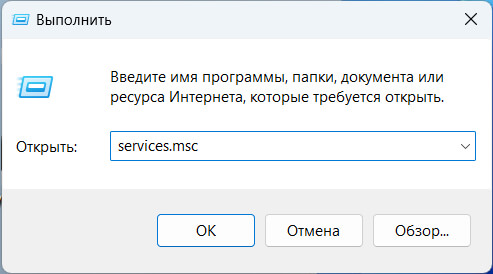
- проверяем все пункты с частицей «Nvidia» в имени, они должны быть запущены;
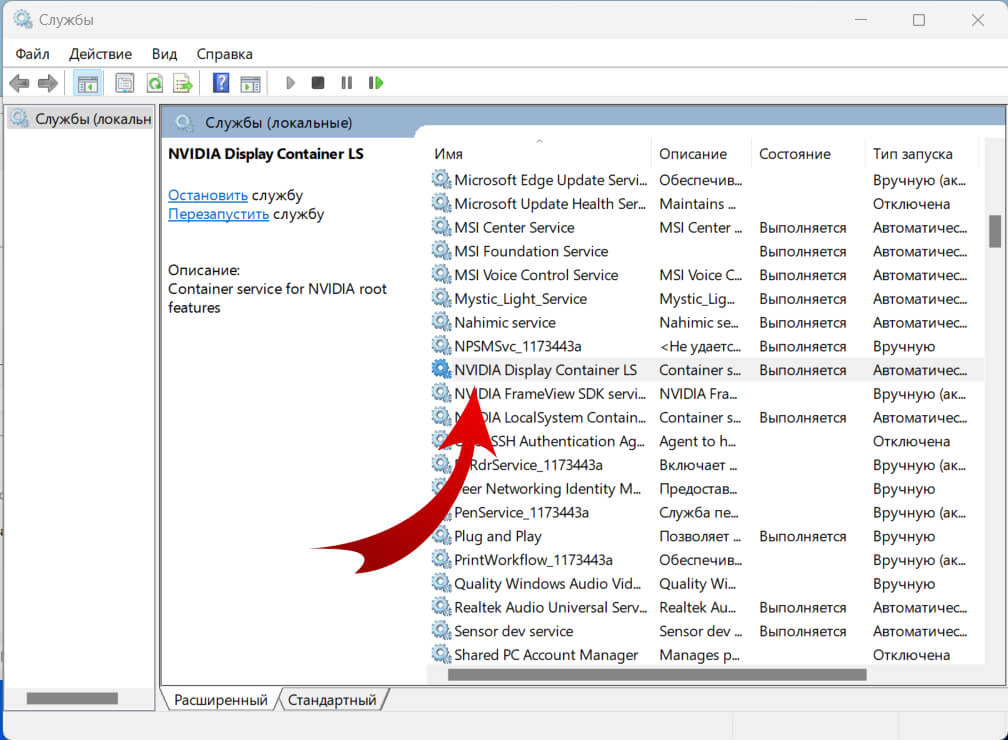
- для активации кликаем два раза по службе и выбираем «автоматически», и «запустить».
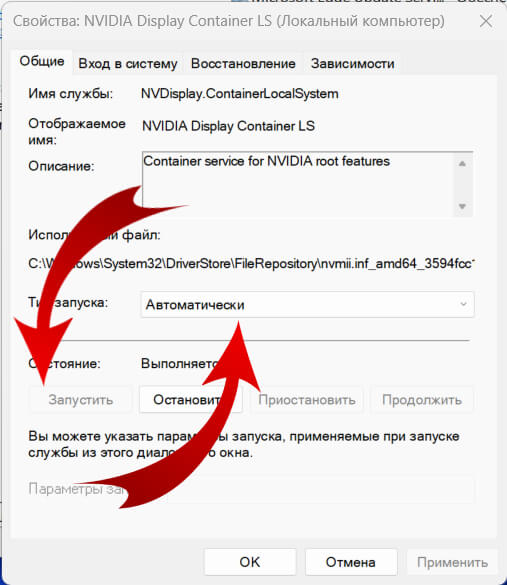
Также имеет смысл перезагрузить уже работающие службы Нвидиа. Для этого просто кликаем правой кнопкой по имени и выбираем «перезапуск».
Устанавливаем чистую NVIDIA Control Panel
Обилие изменений от сторонних приложений могут повлиять на работоспособность приложения. Иногда в том, что панель управления Нвидиа не открывается, виновато именно засорение программы. В таком случае рекомендуется выполнить переустановку с чистыми настройками.
Нужно скачать программу с официального сайта и произвести следующие действия:
- нажимаем правой кнопкой по «Мой компьютер» и переходим в «Свойства»;
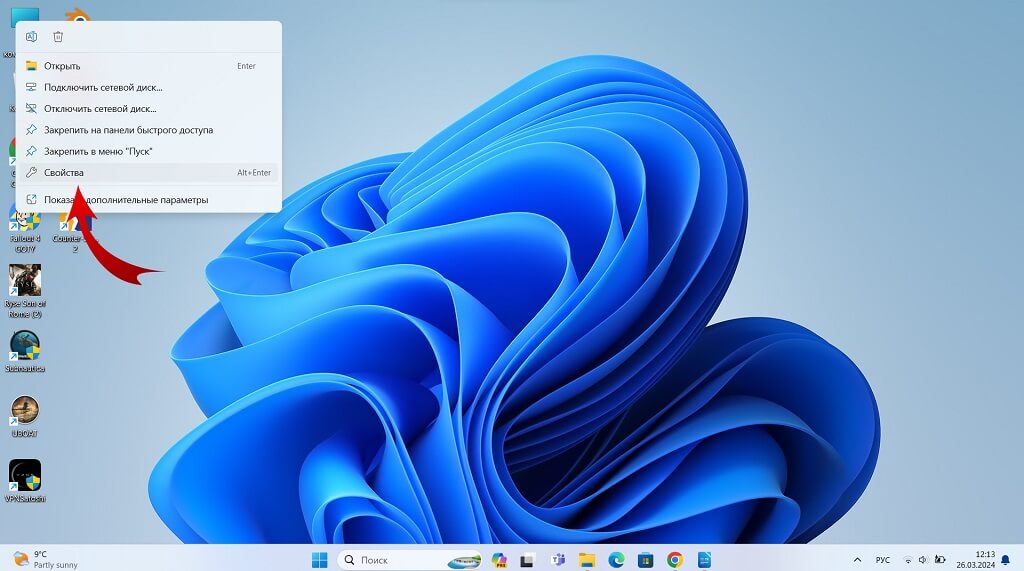
- в открывшемся окне выбираем «Приложения», а затем «Установленные приложения»;
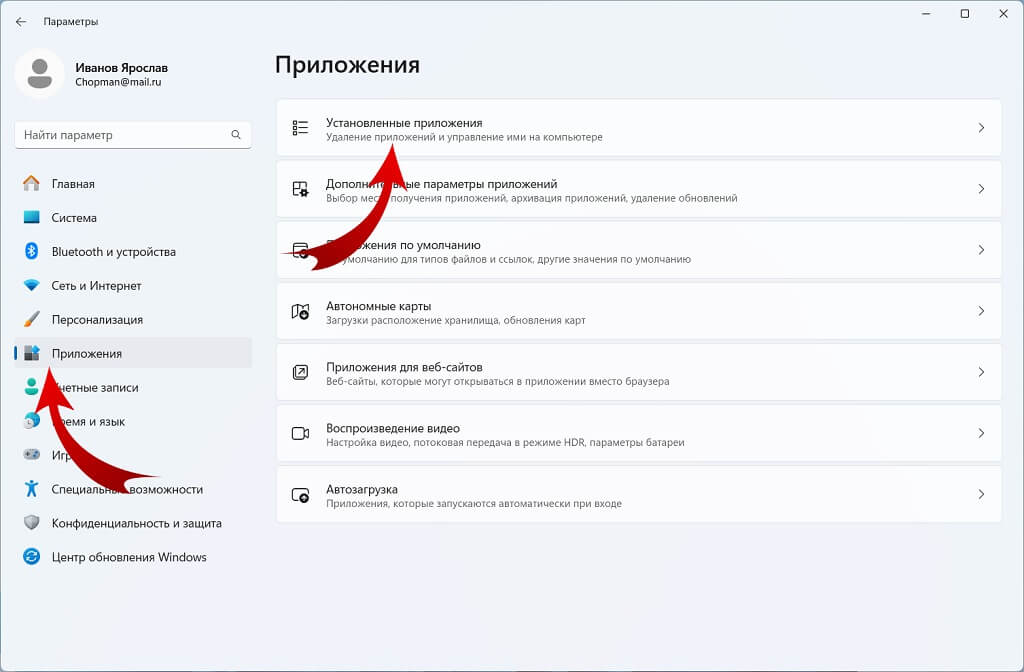
- находим «NVIDIA Control Panel»;
- кликаем на три точки справа от названия и выбираем «Удалить».
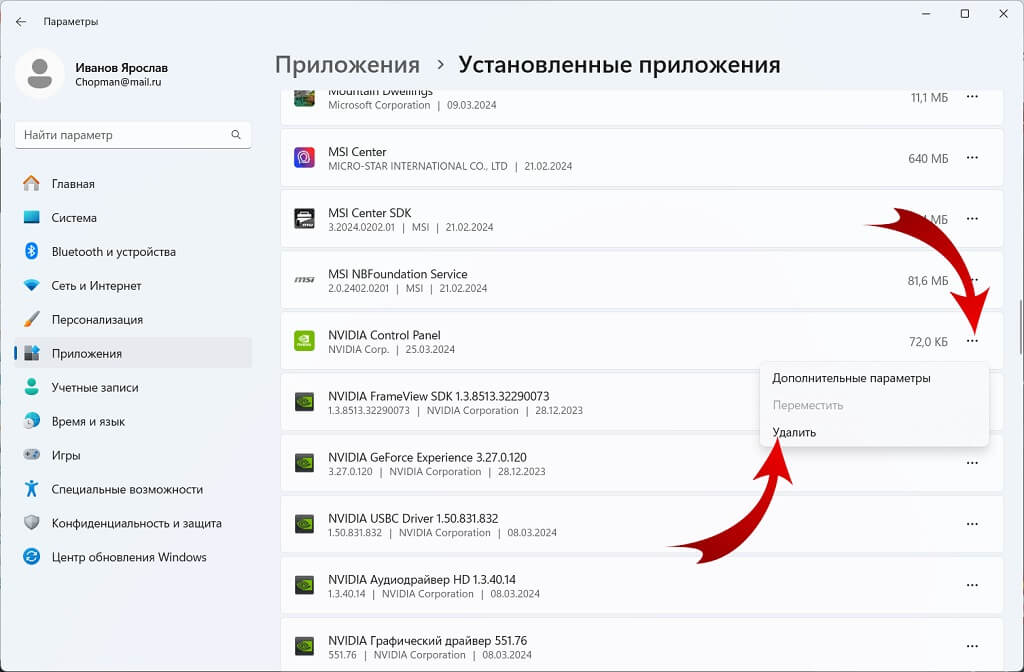
После завершения полной деинсталляции необходимо заново установить программу.
Для инсталляции с базовыми настройками «по умолчанию»: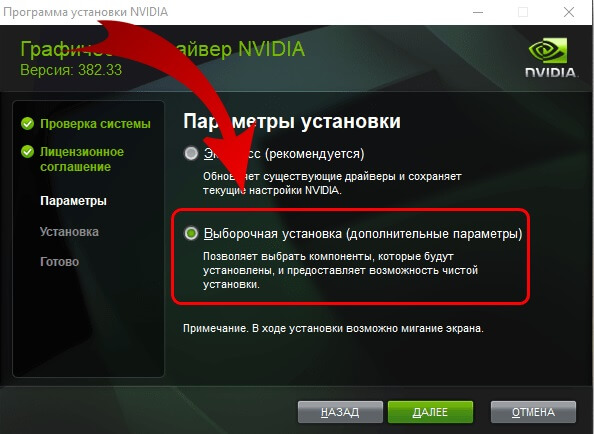
- нажимаем «выборочная установка»;
- выбираем «выполнить чистую установку».
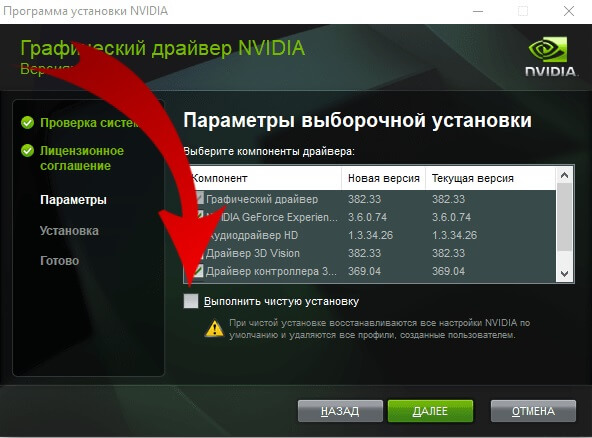
Приведенные выше алгоритмы охватывают практически все вероятные неисправности, связанные с панелью управления графической системой. Однако, в некоторых случаях нарушение работоспособности возможно из-за аппаратных повреждений. Поэтому рекомендуется отключить дополнительные мониторы, если такие имеются, и убедиться, что все видеокарты определяются верно в диспетчере устройств.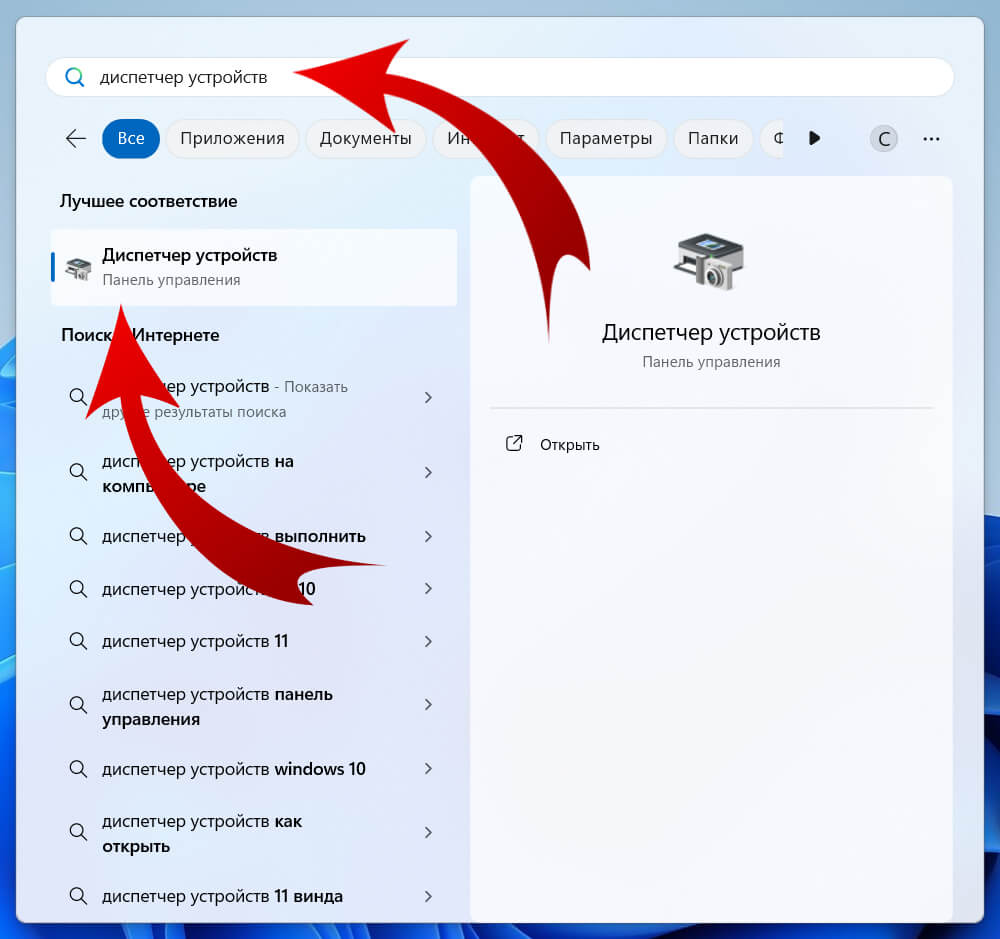
Проверить наличие установленных графических узлов можно:
- перейдя в пуск и набрав в поиске «диспетчер устройств»;
- открыв вкладку с видеоадаптерами.
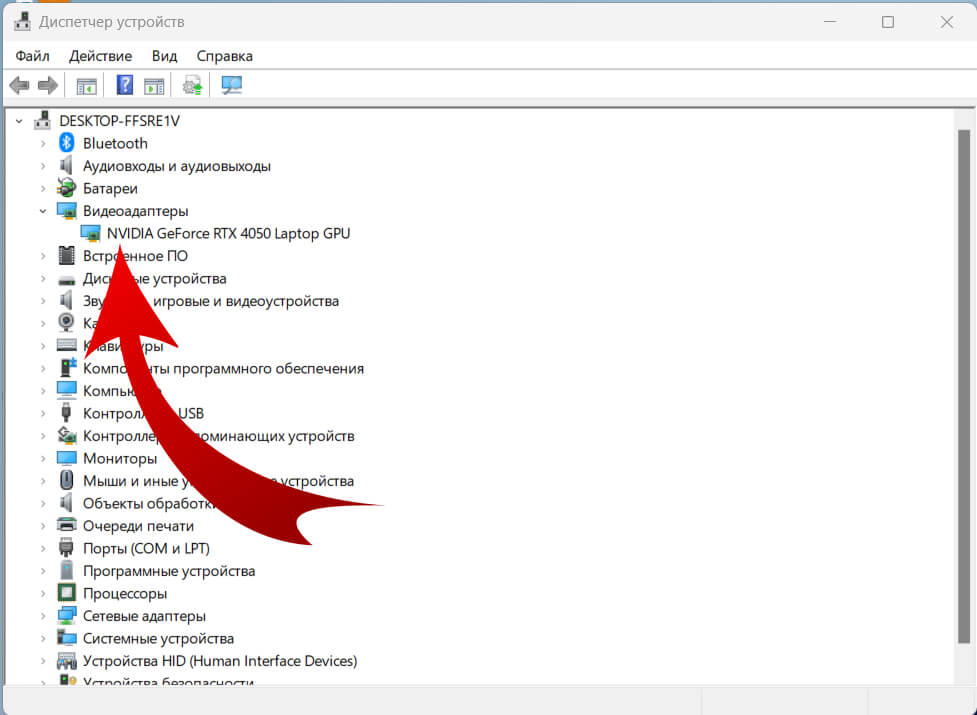
Все устройства должны определяться по имени производителя и модели. Если вместо полноценного названия отображается «Базовый адаптер» то, учитывая, что современные операционные системы автоматически распознают видеокарты, проблема кроется в поломке механического характера.
Будем рады услышать от Вас отзыв, также поможем при установки компонентов, и в исправлении ошибок. Пишите всё в комментариях, чуть ниже

Добавить комментарий